0x80072F0D 錯誤代碼:如何在 Windows 10 和 11 上修復它
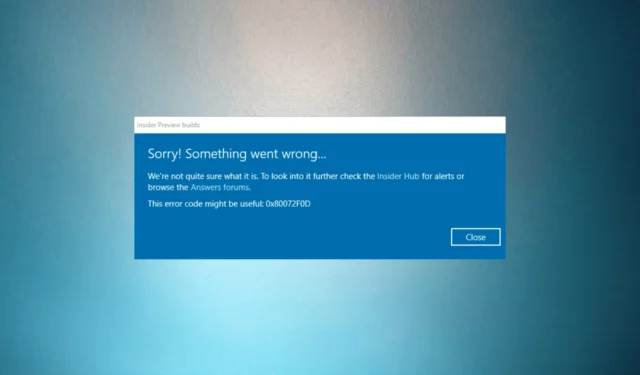
如果您在嘗試更新 Windows 或打開 Microsoft Store 和其他 Windows 應用程序時遇到 0x80072f0d 錯誤代碼,本指南可以提供幫助!
在討論問題的常見原因後,我們將立即探討解決問題的實用方法。
是什麼導致 Windows 10/11 上出現 0x80072F0D 錯誤?
發生此 Windows 更新錯誤的原因可能有多種;這裡提到了一些常見的:
- SSL 證書過期或無效– 如果應用程序或服務使用的 SSL 證書已過期或未被識別為有效,則可能會發生錯誤。檢查 PC 上的日期或時間。
- 代理服務器問題– 如果您使用代理服務器連接到 Internet,配置錯誤的代理設置可能會干擾 SSL 證書驗證過程,從而導致錯誤。
- 防火牆或防病毒軟件– 如果您的防病毒軟件阻止 SSL 認證驗證所需的連接,則可能會發生該錯誤。暫時關閉防病毒軟件並重試。
- 網絡連接問題– 如果存在網絡連接問題,例如互聯網連接不穩定或間歇性,可能會導致 SSL 證書驗證失敗並觸發錯誤。
現在您知道了問題的原因,讓我們看看解決方案。
如何修復 Windows 11 上的 0x80072F0D 錯誤?
在執行高級故障排除步驟之前,您應該考慮執行以下檢查:
- 重新啟動路由器和電腦。
- 暫時禁用防病毒軟件。
- 刪除所有外部存儲設備和驅動器。
- 確保您的設備有足夠的空間。
- 檢查互聯網連接並諮詢您的 ISP。
- 手動調整日期和時間設置。
通過這些檢查後,請轉到下面提到的解決方案。
1. 運行 Windows 更新疑難解答
- 按Windows+I打開“設置”應用程序。
- 轉至“系統”,然後單擊“疑難解答”。
- 單擊其他疑難解答。
- 找到 Windows 更新並單擊運行。
- 按照屏幕上的說明完成該過程。
2.更新根證書
- 訪問Microsoft 更新目錄網站。
- 鍵入根證書,選擇適合您的操作系統的最新更新,然後單擊“搜索”。
- 下載更新並運行安裝程序。
- 按照屏幕上的說明安裝根證書。
- 重新啟動計算機並檢查錯誤是否已解決。
3.禁用代理服務器
- 按Windows +R 打開“運行”對話框。
- 鍵入inetcpl.cpl並單擊“確定”以打開“Internet 屬性”。
- 轉到連接選項卡,然後單擊LAN 設置按鈕。
- 在“局域網 (LAN) 設置”窗口中,找到“代理服務器”,取消選中“為 LAN 使用代理服務器”旁邊的複選標記,然後單擊“確定”。
- 單擊“應用”,然後單擊“確定”以確認更改。
- 重新啟動計算機以檢查問題是否仍然存在。
4. 執行乾淨啟動
- 按Windows +R 打開“運行”對話框。
- 鍵入msconfig並單擊“確定”以打開“系統配置”窗口。
- 在“系統配置”窗口中,轉到“服務”選項卡。
- 刪除隱藏所有 Microsoft 服務旁邊的複選標記,然後單擊全部禁用按鈕。
- 轉到“啟動”選項卡,然後單擊“打開任務管理器”鏈接。
- 在任務管理器中,選擇已啟用的啟動程序,然後單擊“禁用”。
- 關閉任務管理器並返回到系統配置窗口。現在單擊“應用”,然後單擊“確定”保存更改。
- 單擊重新啟動以重新啟動您的電腦。
重新啟動後,檢查錯誤是否仍然存在。如果不是,則表明軟件衝突。您可以有選擇地啟用服務和啟動程序來識別衝突的軟件。
5.重置Windows更新組件
- 按Windows 鍵,輸入cmd,然後單擊以管理員身份運行。
- 鍵入以下命令以停止Windows Update、 BITS & Cryptographic services,並Enter 在每個命令後按:
-
net stop bits
net stop wuauserv
net stop appidsvc
net stop cryptsvc
-
- 要刪除qmgr*.dat文件,請複制並粘貼以下命令並點擊Enter:
Del "%ALLUSERSPROFILE%\Application Data\Microsoft\Network\Downloader\qmgr*.dat" - 要清除 Windows 更新緩存以允許 Windows 11 重新下載更新,請一一鍵入以下命令,並Enter在每個命令後按 按:
-
rmdir %systemroot%\SoftwareDistribution /S /Q
rmdir %systemroot%\system32\catroot2 /S /Q
-
- 複製並粘貼以下命令,將BITS和 Windows Update 服務重置為默認安全描述符,然後點擊Enter:
-
sc.exe sdset bits D:(A;;CCLCSWRPWPDTLOCRRC;;;SY)(A;;CCDCLCSWRPWPDTLOCRSDRCWDWO;;;BA)(A;;CCLCSWLOCRRC;;;AU)(A;;CCLCSWRPWPDTLOCRRC;;;PU)
sc.exe sdset wuauserv D:(A;;CCLCSWRPWPDTLOCRRC;;;SY)(A;;CCDCLCSWRPWPDTLOCRSDRCWDWO;;;BA)(A;;CCLCSWLOCRRC;;;AU)(A;;CCLCSWRPWPDTLOCRRC;;;PU)
-
- 鍵入以下命令並按 Enter:
cd /d %windir%\system32 - 要重新註冊BITS文件和與 Windows 更新相關的 dll 文件,請依次復制並粘貼以下命令,並Enter在每個命令後點擊:
-
regsvr32.exe /s atl.dll
regsvr32.exe /s urlmon.dll
regsvr32.exe /s mshtml.dll
regsvr32.exe /s shdocvw.dll
regsvr32.exe /s browseui.dll
regsvr32.exe /s jscript.dll
regsvr32.exe /s vbscript.dll
regsvr32.exe /s scrrun.dll
regsvr32.exe /s msxml.dll
regsvr32.exe /s msxml3.dll
regsvr32.exe /s msxml6.dll
regsvr32.exe /s actxprxy.dll
regsvr32.exe /s softpub.dll
regsvr32.exe /s wintrust.dll
regsvr32.exe /s dssenh.dll
regsvr32.exe /s rsaenh.dll
regsvr32.exe /s gpkcsp.dll
regsvr32.exe /s sccbase.dll
regsvr32.exe /s slbcsp.dll
regsvr32.exe /s cryptdlg.dll
regsvr32.exe /s oleaut32.dll
regsvr32.exe /s ole32.dll
regsvr32.exe /s shell32.dll
regsvr32.exe /s initpki.dll
regsvr32.exe /s wuapi.dll
regsvr32.exe /s wuaueng.dll
regsvr32.exe /s wuaueng1.dll
regsvr32.exe /s wucltui.dll
regsvr32.exe /s wups.dll
regsvr32.exe /s wups2.dll
regsvr32.exe /s wuweb.dll
regsvr32.exe /s qmgr.dll
regsvr32.exe /s qmgrprxy.dll
regsvr32.exe /s wucltux.dll
regsvr32.exe /s muweb.dll
regsvr32.exe /s wuwebv.dll
-
- 鍵入以下命令以重置 Winsock,然後按Enter:
-
netsh winsock reset
netsh winsock reset proxy
-
- 複製並粘貼以下命令以啟動 Windows 更新、BITS和加密服務,並Enter 在每個命令後按:
-
net start bits
net start wuauserv
net start appidsvc
net start cryptsvc
-
- 重新啟動您的電腦以確認更改。
如何修復 Windows 10 上的 0x80072F0D 錯誤?
要在 Windows 10 上修復此錯誤,您可以按照上述針對 Windows 11 的方法進行操作。
因此,您可以使用這些方法來修復 Windows 11/10 上的 0x80072F0D 錯誤。如果您有疑問或建議,請在下面的評論部分提及。



發佈留言